怎样备份,重置或恢复你的iPhone,iPad或iPod 备份,重置或恢复你的iPhone,iPad或iPod的方法
今天给大家带来怎样备份,重置或恢复你的iPhone,iPad或iPod,备份,重置或恢复你的iPhone,iPad或iPod的方法,让您轻松解决问题。
你有一个iPhone,你需要重置或恢复?你需要执行工厂复位并清除一切或者你只需要重置某些设置,因为手机坏了吗?具体方法如下:
1备份iPhone,iPad,iPod
打开iTunes,连接你的苹果设备,然后点击立即备份按钮
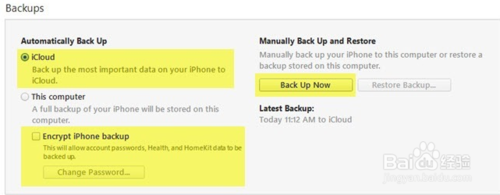 2
2你会得到一个消息,询问您是否要备份加密或不。如果你选择不加密敏感数据备份,密码将不会被存储
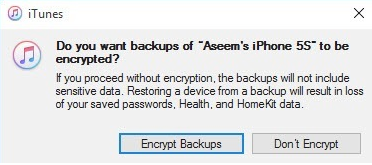 3
3当你恢复加密备份到您的手机,你会得到一个消息,询问您是否要转移到你的iTunes购买。你应该点击转移购买,否则你可能会错过的音乐,应用程序,铃声,等你去执行恢复后
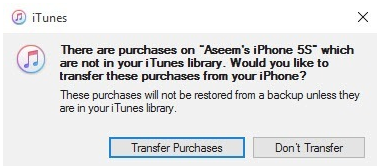 4
4另外,请注意,你可以把自动备份选项设置为iCloud和简单地执行本地手动备份经常。iCloud 备份你的手机自动,但你总是可以执行手动备份到iCloud>的设 置,iCloud,备 份 然后点击立即备份。
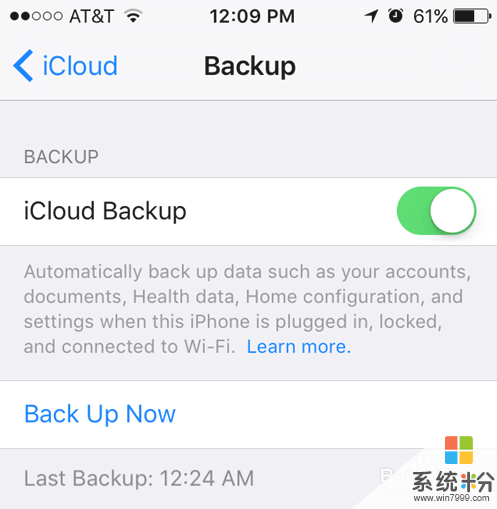 5
5复位的iPhone,iPad,iPod
按钮位于顶部或右侧同时直到手机重新启动。
如果您的设备不正常,就像是当你需要重新启动Windows PC因为是行动起来这是有用的。硬复位后,有重置各种设置手机上的选项。

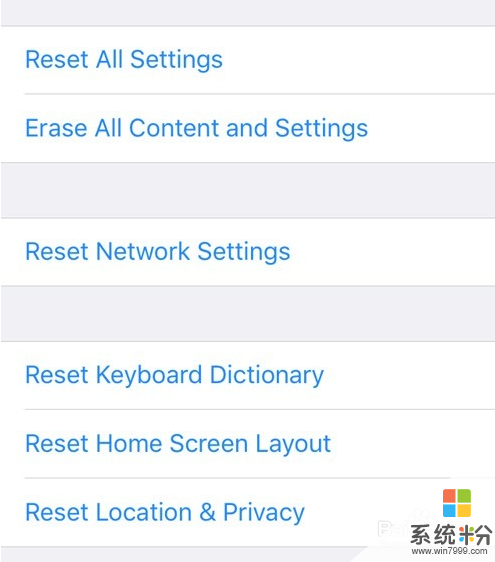 6
6主要选择大多数人最终使用重置所有设置,抹掉所有内容和设置和重置网络设置
首先你要选择你的语言,你的国家,然后选择一个Wi-Fi网络,然后启用或禁用定位服务,然后添加一个密码。
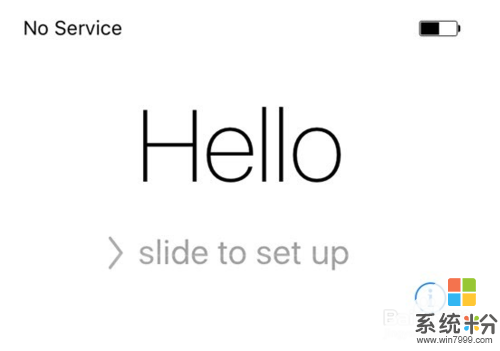 7
7恢复的iPhone,iPad,iPod
可以从从iCloud备份恢复
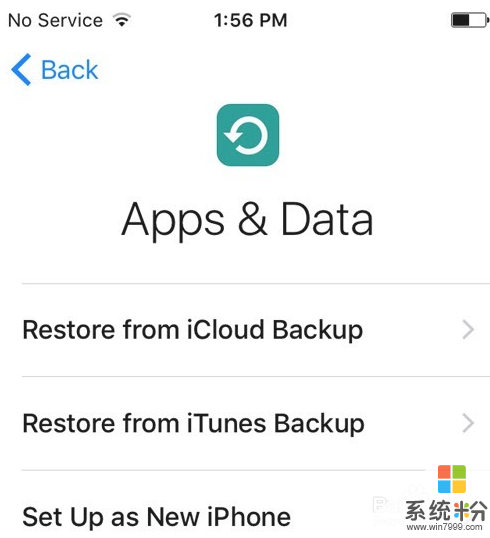 8
8在 这里你可以选择选择从iCloud中恢复备份,恢复从 iTunes备份,<strong>设置为新的 和<Android的移动数据。
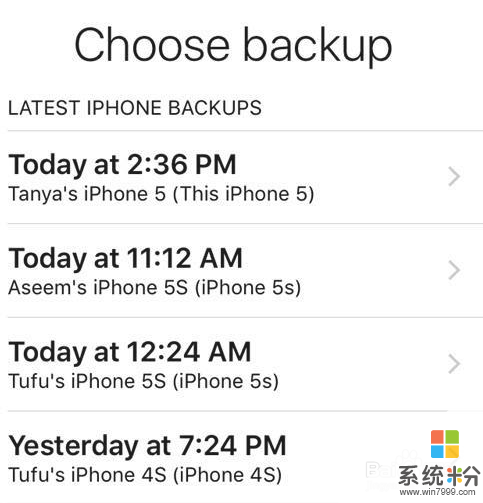 9
9如果你选择了第二种,你需要将你的电脑连接到iTunes,然后你会看到电脑可用的备份一个下拉列表,一旦你登录您的Apple ID
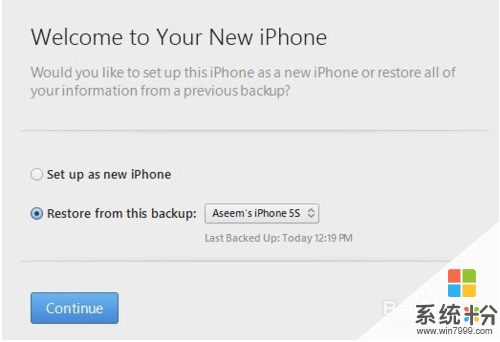 10
10建立一个新的iPhone将这样做,你将有一个新安装的iOS。你可以设置一个新的iPhone,然后恢复从iTunes备份后,如果你喜欢。你无法从iCloud中恢复,但是,一旦你建立一个新的iPhone。
最后,你可以做这一切从iTunes本身。
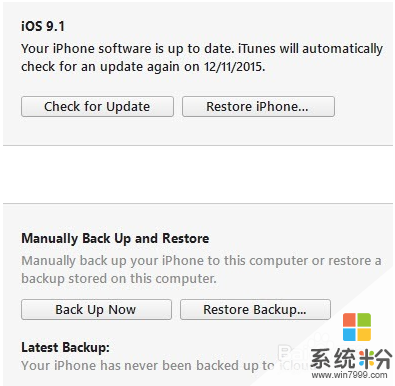 11
11它会简单地恢复数据和应用程序而不是iPhone固件。 恢复iPhone更有趣因为它可以工作在两种不同的方式取决于你的选择。首先,它会问你,如果你想创建一个备份或不。
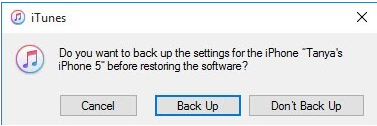 12
12在这之后,你看到了什么”对话框将取决于是否你的设备运行的是旧版本的iOS或不。如果你没有最新版本的iOS,然后你会看到一个选择要么恢复或>更新。
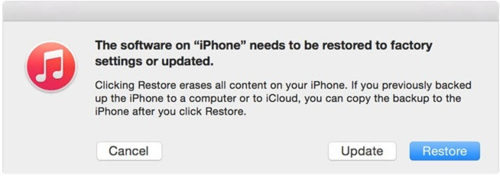
以上就是怎样备份,重置或恢复你的iPhone,iPad或iPod,备份,重置或恢复你的iPhone,iPad或iPod的方法教程,希望本文中能帮您解决问题。